Co zrobić, gdy osiągniesz limit miejsca w Gmailu?
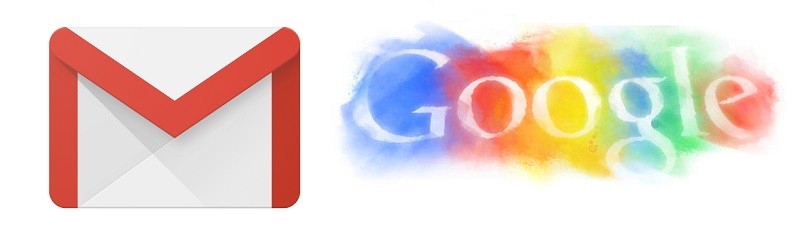
Jest dobry powód, dla którego usługi Google są jednymi z najczęściej używanych na świecie. Już samo założenie konta Google daje użytkownikowi 15 GB bezpłatnej przestrzeni dyskowej, udostępnianej między Gmailem, Zdjęciami Google i Dyskiem Google. Chociaż takie rozwiązanie jest idealne dla większości osób prywatnych, które nie używają tych platform jako podstawowego magazynu, komunikacji lub środków współpracy. Realistycznie rzecz biorąc, prawdopodobnie nie grozi Ci wyczerpanie przestrzeni dyskowej, jeśli po prostu używasz Gmaila do wysyłania zwykłych wiadomości tekstowych lub lekkich załączników do dokumentów za pośrednictwem Gmaila (takich jak pliki .xls lub .docx), lub masz kilka większych arkuszy kalkulacyjnych w Arkuszach Google. Jednak 15 GB miejsca w chmurze może zapełnić się wyjątkowo szybko, gdy zaczniesz aktywniej korzystać z usług Google do przechowywania lub udostępniania większych plików (takich jak duże pliki .pdf, obrazy o wysokiej jakości lub inne typy plików).
Po przekroczeniu tego limitu użytkownicy otrzymują komunikat o błędzie informujący o tym: „Przekroczono limit Gmaila”. Niestety, gdy zobaczysz ten błąd, nie będziesz mógł korzystać z żadnych bezpłatnych usług Google, dopóki nie zwolnisz miejsca na swoim koncie. Oto kilka wskazówek, jak to zrobić.
Table of Contents
Usuń niepotrzebne wiadomości e-mail, załączniki i pliki
- Przejrzyj foldery na Dysku i spróbuj wybrać pliki, których obecnie nie używasz i których nie udostępniasz współpracownikom, którzy mogą ich potrzebować. Uszereguj większe pliki, aby uzyskać najlepszy efekt, usunięcie dowolnego pliku, który Twoim zdaniem nie jest wystarczający, aby przechowywać go w chmurze, prawdopodobnie przed zapisaniem go na urządzeniu, które posiadasz.
- Jeśli chcesz zwolnić miejsce z Gmaila, spróbuj przeszukać skrzynkę odbiorczą w poszukiwaniu potencjalnie nieistotnych wiadomości e-mail, zdjęć i załączników do usunięcia. Ponownie upewnij się, że zapisałeś wszystkie duże dokumenty, które mogą być potrzebne później, przed ich usunięciem. Może to wyglądać na trudne zadanie, ale tak naprawdę nie musi być. Musisz tylko skorzystać z kilku sztuczek, aby pomóc Ci w wyborze e-maili i plików, które chcesz usunąć. Jeśli masz pewność, że nie będziesz potrzebować wiadomości e-mail starszych niż dwa lata, wpisz „Olderthan: 2y” w pasku wyszukiwania Gmaila, a wszystkie e-maile pasujące do tego opisu zostaną natychmiast wyświetlone. Podobnie możesz wpisać „Większy: 5 m” w tym samym polu wyszukiwania, aby natychmiast wyświetlić wszystkie e-maile z załącznikami większymi niż 5 Mb. Możesz także zbiorczo usuwać wiadomości e-mail z niektórych źródeł, które nie są niezbędne, wyszukując kluczowe części adresu nadawcy, a następnie zaznaczając „wybierz wszystko” i klikając ikonę kosza na liście.
UWAGA: Po spakowaniu wszystkich niepotrzebnych plików należy przejść do folderu „Kosz”, zaznaczyć wszystkie usunąć je na stałe. Dopóki tego nie zrobisz, będą nadal zajmować miejsce na twoich platformach Google.
Użyj metody migracji e-mail
Jeśli uważasz, że wszystkie wiadomości w Gmailu są przydatne lub po prostu nie możesz sobie teraz poradzić, aby je wszystkie posortować, możesz wykonać poniższe czynności, aby bezpłatnie przenieść je na inne konto.
- Utwórz nowe konto Gmail.
- Otwórz swoje stare konto Gmail.
- Otwórz ustawienia".
- Przejdź do „Przekazywanie i POP / IMAP” z górnego menu i włącz POP dla całej poczty.
- Wybierz „usuń kopię Gmaila”.
- Wybierz „Przekazywanie”.
- Wybierz „POP / IMAP”.
- Otwórz swoje nowe konto Gmail.
- Przejdź do ustawień."
- Wybierz „Konta i import”.
- Wybierz „Importuj pocztę i kontakty”.
- Wpisz adres e-mail, z którego chcesz zaimportować, i wybierz „Kontynuuj”.
- W oknie, które zostanie otwarte z prośbą o zgodę, kliknij „Zezwól”.
- Wybierz „Rozpocznij import”, aby zakończyć zadanie.
UWAGA: przeniesienie wszystkich wiadomości e-mail na nowe konto Gmail może trochę potrwać, w zależności od charakteru przesyłanych plików.
Kup trochę więcej miejsca
Zwolnienie miejsca jest dobre i dobre, ale jeśli uważasz, że możesz dobrze wykorzystać dodatkową przestrzeń, możesz zainwestować trochę pieniędzy w przestrzeń dyskową w chmurze. Może to naprawdę poprawić jakość życia, jeśli faktycznie planujesz używać Dysku do współpracy i udostępniania dużych plików, wielu obrazów o wysokiej jakości itp. Opłata Google za zapewnienie 100 GB przestrzeni dyskowej nie jest wygórowana w wysokości 2 USD miesięcznie lub 20 USD rocznie rok, jeśli zapłacisz z góry.





